笔记本网络连接配置异常的修复方法(解决笔记本网络连接异常的有效措施与技巧)
- 电脑知识
- 2024-12-07
- 31
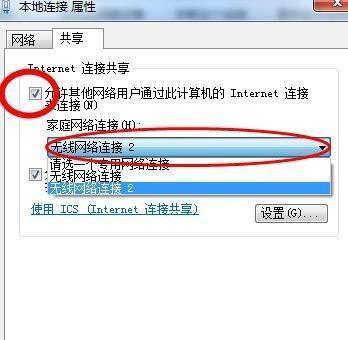
随着科技的发展,笔记本电脑已经成为人们生活中不可或缺的工具之一。然而,在使用笔记本电脑时,我们常常会遇到网络连接配置异常的问题,这给我们的工作和生活带来了不便。本文将重...
随着科技的发展,笔记本电脑已经成为人们生活中不可或缺的工具之一。然而,在使用笔记本电脑时,我们常常会遇到网络连接配置异常的问题,这给我们的工作和生活带来了不便。本文将重点介绍如何修复笔记本网络连接配置异常的方法和技巧,以便读者能够更好地解决此类问题,提高工作和学习效率。
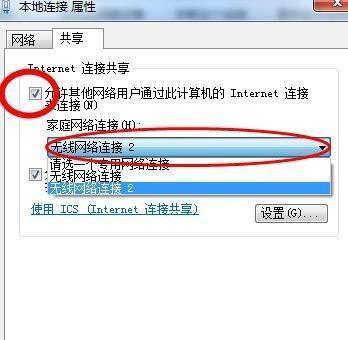
检查无线网络开关及网络连接状态
要检查笔记本电脑上的无线网络开关是否打开,确保可以正常连接无线网络。可以通过查看笔记本电脑的网络连接状态来确定是否存在问题,如是否连上了正确的网络、信号强度等。
重新设置网络适配器
如果无线网络开关已打开但仍无法连接网络,可以尝试重新设置笔记本电脑上的网络适配器。在“控制面板”中找到“设备管理器”,展开“网络适配器”选项,找到无线网卡对应的适配器,右键点击并选择“禁用”,然后再右键点击并选择“启用”,这样可以重新初始化网络适配器,修复可能存在的问题。
重启路由器和笔记本电脑
有时候,网络连接异常可能是由于路由器或笔记本电脑的缓存导致的,此时可以尝试重启路由器和笔记本电脑。将路由器拔下电源插头,等待几秒钟后再重新插上电源;在笔记本电脑上选择“开始”菜单,点击“重新启动”,等待系统重启后再尝试连接网络。
更新无线网卡驱动程序
如果笔记本电脑的无线网卡驱动程序过旧或不兼容,也有可能导致网络连接异常。此时,可以通过访问笔记本电脑厂商的官方网站,下载最新的无线网卡驱动程序并进行安装。安装完成后,重新启动笔记本电脑,再次尝试连接网络。
检查防火墙和杀毒软件设置
有时候,防火墙和杀毒软件会阻止笔记本电脑与网络连接,导致配置异常。可以打开防火墙和杀毒软件的设置,查看是否有相关设置阻止了网络连接。如果有,可以选择关闭或修改相关设置,以允许笔记本电脑正常连接网络。
清除DNS缓存
DNS缓存中的错误或冲突可能会导致笔记本电脑的网络连接异常。可以按下“Win+R”组合键打开运行对话框,在对话框中输入“cmd”,打开命令提示符窗口。输入“ipconfig/flushdns”命令,清除DNS缓存,最后重启笔记本电脑。
检查IP地址和DHCP设置
在某些情况下,笔记本电脑的IP地址或DHCP设置可能与网络不匹配,导致网络连接异常。可以通过打开命令提示符窗口,输入“ipconfig/release”命令释放IP地址,然后再输入“ipconfig/renew”命令获取新的IP地址,以解决可能存在的IP地址冲突问题。
使用网络故障排除工具
对于不熟悉网络配置的用户来说,可以使用操作系统自带的网络故障排除工具进行问题诊断和修复。在Windows系统中,可以在控制面板中找到“故障排除”选项,运行网络故障排除工具,根据提示进行操作即可。
更换网络连接方式
如果笔记本电脑的无线网络仍然无法连接,可以尝试使用有线连接方式。通过使用网线连接笔记本电脑和路由器,可以排除无线网络连接异常可能出现的问题,确保能够正常上网。
清理无线信号干扰
如果周围有其他无线设备或信号干扰较大,也可能导致笔记本电脑的网络连接异常。在这种情况下,可以尝试将路由器位置移动到较为靠近笔记本电脑的地方,减少干扰因素,提高信号强度。
检查网络提供商是否存在问题
有时候,网络连接异常可能是由于网络提供商的问题导致的。可以联系网络提供商的客服部门,询问是否存在网络故障或其他原因导致的连接异常,并根据他们的建议进行操作。
重置网络设置
如果经过上述方法仍无法解决笔记本电脑的网络连接异常,可以尝试重置网络设置。在Windows系统中,可以打开“设置”菜单,选择“网络和Internet”,找到“状态”选项卡,点击“网络故障排除”以重置网络设置。
查找专业帮助
如果经过多种尝试仍无法解决笔记本电脑的网络连接异常,可以考虑寻求专业人士的帮助。可以联系笔记本电脑厂商的技术支持部门或当地的电脑维修店,寻求他们的专业建议和服务。
定期维护和更新
为了避免网络连接配置异常问题的再次出现,建议定期维护和更新笔记本电脑。可以定期清理临时文件、卸载无用的程序、更新操作系统和驱动程序等,以确保系统的正常运行和网络连接的稳定。
和小结
在本文中,我们介绍了修复笔记本网络连接配置异常的各种方法和技巧。从检查无线网络开关到清理无线信号干扰,从重新设置网络适配器到重置网络设置,这些方法都可以帮助我们解决笔记本电脑的网络连接异常问题。但需要注意的是,在进行任何操作之前,应该先确定问题的原因并选择相应的解决方法。同时,定期维护和更新也是保持网络连接稳定的重要措施。希望本文对读者能有所帮助,让大家的网络连接更加顺畅。
解决笔记本网络连接问题
随着互联网的普及和快速发展,网络连接已成为人们生活中不可或缺的一部分。而对于使用笔记本电脑上网的用户来说,遇到网络连接配置异常可能会给工作和学习带来很大困扰。本文将为大家介绍一些常见的笔记本网络连接配置异常的解决方法,帮助用户快速修复问题,让上网更加顺畅。
无法连接到WiFi热点的解决方法
如果你的笔记本无法连接到WiFi热点,可能是由于信号不稳定、密码错误或驱动程序问题等引起的。针对不同的情况,可以尝试重启WiFi设备、重新输入密码或更新驱动程序等解决方法。
有线网络连接不稳定的处理办法
在使用有线网络连接时,如果频繁出现断线或网速慢的情况,首先检查网线是否插紧,然后尝试更换网线进行测试。如果问题仍未解决,可以尝试重启路由器或更新网卡驱动程序。
IP地址冲突导致无法上网的解决方法
当多台设备在同一网络中使用相同的IP地址时,会导致IP地址冲突,从而造成无法上网的问题。解决方法是手动更改设备的IP地址,确保每台设备在同一网络中拥有唯一的IP地址。
DNS服务器设置错误的修复步骤
如果你的笔记本在浏览网页时出现“DNS解析失败”或“找不到服务器”等错误提示,可能是由于DNS服务器设置错误所致。可以尝试将DNS服务器设置为自动获取或手动更换为其他可靠的DNS服务器地址。
防火墙设置导致网络连接异常的处理方法
一些安全软件的防火墙设置可能会阻止笔记本与外部网络的正常通信,从而导致网络连接异常。可以尝试暂时关闭防火墙或调整防火墙设置,确保网络连接不受限制。
网络驱动程序问题引起的网络连接异常
如果笔记本的网络驱动程序存在问题,可能会导致无法正常连接网络。可以尝试通过设备管理器更新驱动程序或从官方网站下载最新的驱动程序进行安装,以解决网络连接异常问题。
重新设置网络适配器来修复连接问题
重置网络适配器可以清除可能存在的网络配置问题,帮助修复连接异常。可以通过控制面板中的网络和共享中心找到网络适配器选项,并进行重新设置。
清除DNS缓存解决网络连接问题
当DNS缓存中存在错误或过期的记录时,会导致网络连接异常。可以通过命令提示符窗口输入“ipconfig/flushdns”命令来清除DNS缓存,然后重新尝试连接网络。
检查路由器设置以解决连接问题
路由器的设置问题也可能导致笔记本无法连接到网络。可以通过访问路由器管理页面,检查无线设置、IP地址分配等相关设置是否正确,及时进行调整和修复。
修复操作系统以解决网络连接异常
如果以上方法都无法解决笔记本的网络连接问题,可能是操作系统本身存在某些问题。可以尝试修复操作系统或重装系统来解决网络连接异常。
安装杀毒软件以预防网络连接异常
安装可信赖的杀毒软件可以帮助预防病毒和恶意软件对笔记本的网络连接造成影响。定期更新杀毒软件并进行全盘扫描,确保笔记本的网络安全。
优化笔记本的网络连接设置
通过优化笔记本的网络连接设置,可以提升上网速度和稳定性。可以调整无线网络传输速率、网络协议设置等,根据实际需求进行调整和优化。
检查硬件设备以排除故障
如果笔记本的网络连接问题无法通过软件方法解决,可能是硬件设备出现故障。可以检查无线网卡、网线接口等硬件设备是否正常工作,及时更换或修理。
联系网络服务提供商寻求帮助
如果经过多次尝试仍无法解决笔记本的网络连接问题,可以联系网络服务提供商寻求技术支持或故障处理。专业的技术人员会提供进一步的帮助和指导。
本文介绍了针对笔记本网络连接配置异常的修复方法,涵盖了WiFi连接问题、有线网络连接问题、IP地址冲突、DNS服务器设置错误、防火墙设置问题、网络驱动程序问题等多个方面。在遇到网络连接异常时,用户可以根据具体情况尝试以上方法,希望能帮助大家解决问题,让上网更加顺畅。
本文链接:https://www.yuebingli.com/article-4888-1.html

